如何修復 Windows 10 中的啟動錯誤代碼 0xc000000d
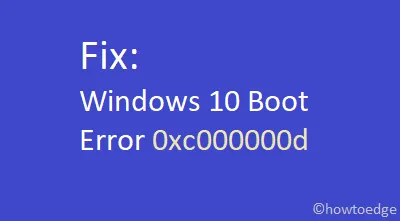
啟動錯誤 0xc000000d 是使用者登入 Windows 時常遇到的錯誤。一般來說,這是由於系統級損壞而出現的藍色畫面錯誤。此外,該錯誤還伴隨一則訊息,內容為「您的電腦/裝置需要修復」或「啟動設定資料檔案缺少一些必要的資訊」。
導致電腦無法啟動問題的原因有很多。它們可能包括損壞的系統檔案、損壞的 BCD 代碼以及不正確的 Windows 10 升級。啟動修復、重建BCD程式碼、使用還原點是解決此問題的一些有效工具。如果沒有,請執行Windows 10 的全新安裝。讓我們詳細探討解決方案 –
修復:啟動設定錯誤 0xc000000d Windows 10
要解決 Windows 10 PC 上的 BCD 錯誤 0xc000000d,請嘗試以下建議 –
1.使用啟動修復
嚴重錯誤訊息「您的電腦需要修復0xc000000d」主要是由於系統檔案損壞而出現。執行啟動修復可能有助於解決此類錯誤。以下是如何使用它 –
- 將包含可啟動 Windows Media 的USB 隨身碟(CD、DVD、隨身碟)插入對應的連接埠。
- 重新啟動 Windows,並在載入時按下支援功能鍵(F2、F4、F10、F12、Del、Esc)啟動進入 BIOS 模式。
- 當出現 Windows 設定頁面時,選擇您的首選語言、時間、貨幣格式和輸入法。
- 按一下下一步繼續。
- 隨後,點擊修復您的電腦。
- 選擇「疑難排解」,然後選擇下一頁上的「進階選項」 。
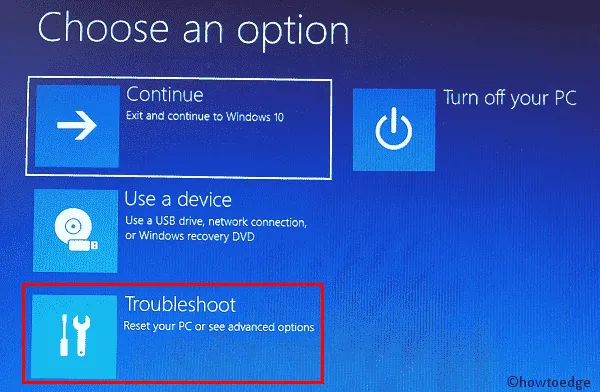
- 當出現「進階選項」頁面時,按一下「自動修復」。
- Windows 將立即進入修復模式,並按照詳細說明完成剩餘步驟。
- 完成後,重新啟動電腦並檢查問題是否已解決或仍然出現。
2.修復BCD碼
如果啟動修復無法解決 0xc000000d 錯誤,則 BCD 代碼可能已損壞。因此,您需要使用命令提示字元重建引導設定資料。以下是如何進行 –
- 插入 Windows 安裝媒體並重新啟動您的裝置。
- 導航至以下地址 –
Repair your computer -> Troubleshoot -> Advanced options
- 在這裡,螢幕顯示六個不同的選項,選擇命令提示字元。

- 在高架控制台上,一一運行以下程式碼。確保在每個命令列末尾按Enter 鍵–
bootrec /fixmbr
bootrec /fixboot
bootrec /scanos
bootrec /rebuildbcd
- 再次重新啟動Windows 以合併上述變更。
3.使用系統還原點
如果您仍然收到 Windows 崩潰錯誤 0xc000000d,請嘗試使用系統備份。如果您過去沒有建立任何還原點,請跳過此方法。
由於系統還原具有 PC 運作良好時的點狀態,因此使用此功能可以解決 0xc000000d 錯誤。請依照以下步驟執行此任務 –
- 使用包含可啟動 Windows 媒體的USB 磁碟機啟動系統。
- 現在,請聯絡以下地址 –
Repair your computer -> Troubleshoot -> Advanced options
- 在這裡,點擊「進階選項」清單上的系統還原。
- 現在,使用螢幕上的指示將 PC 恢復到先前的工作狀態。
4. 建立並使用復原驅動器
根據某些使用者的觀點,他們僅透過建立復原磁碟就成功管理了 BCD 錯誤 0xc000000d 。他們所做的就是將作業系統恢復到先前的設置,這有助於診斷問題。要建立復原驅動器,您必須有另一台電腦並執行以下步驟 –
- 將完全格式化的 USB 隨身碟插入第二台電腦。
- 按Win & S啟動搜尋欄。
- 在文字方塊中鍵入「建立恢復磁碟機」並按下Enter鍵。
- 如果 UAC 視窗出現提示,請按一下「是」以允許存取。
- 現在,請按照螢幕上的指示完成剩餘的過程。
- 成功建立復原磁碟機後,使用 USB 隨身碟啟動您的電腦。
希望這次您能成功修復 BCD 錯誤代碼 0xc000000d。
5.全新安裝Windows 10
如果您仍然無法修復 0xc000000d 錯誤,我們建議執行Windows 10 的全新安裝。雖然這需要專業知識和耐心,但這肯定會解決這個錯誤。以下是如何進行 –
- 插入 USB 隨身碟(包含可啟動媒體)並重新啟動 Windows。
- 如果您沒有可啟動設備,請手動建立它。
- 在 Windows 載入時按任意功能鍵(F2、F12、F10、Del、Esc、Backspace )。
- 在 Windows 設定頁面上,選擇您的首選語言,然後點擊下一步。
- 隨後,按一下“立即安裝”繼續。
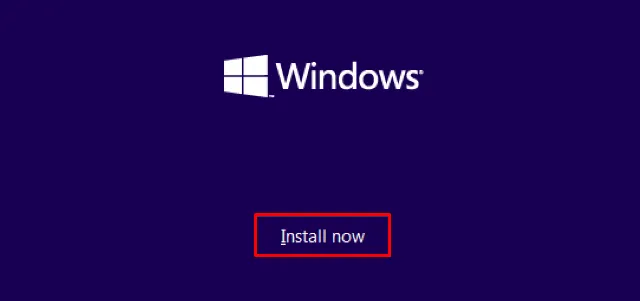
- 可能會彈出一個新提示,要求輸入有效的許可證密鑰。
- 如果您手邊沒有此金鑰,請選擇「我沒有產品金鑰」以跳過驗證 Windows。
- 現在選擇您要安裝的作業系統,然後下一步繼續。
- 接受授權條款和條件,然後再次按一下「下一步」。
- 然後,選擇任一方法重新安裝 Windows 10 作業系統。
「[升級:安裝Windows並保留檔案、設定和應用程式]:這將保留系統分割區中儲存的所有檔案、設定和應用程式。但是,只有當電腦上已經運行受支援的 Windows 版本時,它才可用。”
「[自訂:僅安裝 Windows(進階)]:這將刪除您的所有個人檔案、設定和應用程序,並為您提供 Windows 10 的全新安裝。您可以變更分割區和磁碟機。建議您在繼續之前備份您的文件。”
- 依照螢幕指示完成 Windows 10 的全新安裝。
- 完成後,啟動系統並檢查啟動錯誤 0xc000000d 是否已解決。
6.更換硬碟
如果即使在嘗試了上述所有修復之後,您仍遇到 0xc000000d 錯誤;有硬體損壞的可能性。若要確定硬碟是否正常運作,請執行 CHKDSK 指令。



發佈留言